Microsoft Mengumumkan Surface Pro 6, Inilah Yang Anda Perlu Tahu

Microsoft Surface Pro 6 telah diumumkan oleh Microsoft pada acara tahunannya di New York City, meneruskan rangkaian Surface Pro syarikat. Ia akan menjadi
Semua maklumat tentang WiFi seperti SSID , kata laluan atau kunci keselamatan, dll disimpan apabila anda menyambung ke rangkaian WiFi baharu buat kali pertama. Windows 10 menyimpan maklumat ini kerana pada kali seterusnya anda perlu menyambung ke rangkaian WiFi yang sama anda hanya perlu klik pada butang Sambung dan rehat akan diuruskan oleh Windows secara automatik. Ini akan menjimatkan anda daripada kerumitan memasukkan kata laluan setiap kali anda ingin menyambung ke rangkaian yang sama.
Walaupun, Windows benar-benar boleh menyimpan nombor tanpa had profil rangkaian WiFi yang disimpan tetapi kadangkala anda tidak boleh menyambung ke rangkaian WiFi yang disimpan kerana profil yang rosak. Dalam kes sedemikian, anda perlu melupakan rangkaian WiFi yang disimpan secara manual untuk memadamkan profil WiFi daripada PC anda. Selepas anda terlupa rangkaian WiFi, anda perlu memasukkan kata laluan untuk rangkaian WiFi untuk menyambung dan profil untuk WiFi akan dibuat semula dari awal.
Walau bagaimanapun, ada kalanya anda hanya mahu mengalih keluar semua profil rangkaian WiFi yang tidak digunakan, jadi mengapa menyimpan profil ini pada sistem anda? Anda boleh meneruskan untuk memadam sepenuhnya profil sedemikian daripada Windows 10 . Dan ini adalah langkah yang baik untuk mengalih keluar profil WiFi lama daripada PC anda kerana beberapa kebimbangan keselamatan & privasi juga. Dalam artikel ini, kami akan membincangkan pelbagai cara untuk mengalih keluar atau memadam profil Wi-Fi yang anda tidak mahu gunakan pada masa hadapan.
PENTING: Jika anda Terlupa rangkaian WiFi yang disimpan itu tidak bermakna Windows 10 akan berhenti menemuinya, jadi tiada masalah untuk melupakan rangkaian WiFi yang disimpan kerana anda boleh menyambung semula ke rangkaian yang sama pada bila-bila masa menggunakan kata laluan.
Apakah faedah mengalih keluar atau melupakan rangkaian Wi-Fi tertentu pada sistem anda?
Seperti yang kita sedia maklum bahawa dengan inovasi yang pesat dalam teknologi kita mudah mendapatkan rangkaian Wi-Fi di mana-mana sahaja kita berada, sama ada kompleks membeli-belah, rumah kawan atau mana-mana kawasan awam. Jika anda telah menggunakan rangkaian Wi-Fi tertentu, Windows akan menyimpan maklumatnya dan membuat profil. Setiap kali anda menggunakan rangkaian baharu, ia akan ditambahkan dalam senarai. Ia akan meningkatkan senarai rangkaian WiFi anda tanpa perlu. Selain itu, terdapat beberapa isu privasi juga dikaitkan dengan ini. Oleh itu, sentiasa disyorkan untuk menyimpan hanya profil rangkaian Wi-Fi selamat yang disimpan pada sistem anda dan mengalih keluar yang lain.
kandungan
3 Cara untuk Melupakan rangkaian Wi-Fi pada Windows 10
Pastikan anda membuat titik pemulihan sekiranya berlaku masalah.
Jadi tanpa membuang masa mari lihat cara memadam sambungan rangkaian WiFi pada Windows 10 menggunakan kaedah yang disenaraikan di bawah.
Kaedah 1: Lupakan Rangkaian Wi-Fi menggunakan Tetapan Windows 10
1.Tekan Windows Key + I untuk membuka Tetapan kemudian klik pada Rangkaian & Internet.

2. Di sini anda perlu memilih " Wi-Fi " dari anak tetingkap sebelah kiri kemudian klik pada pautan " Urus rangkaian yang diketahui ".
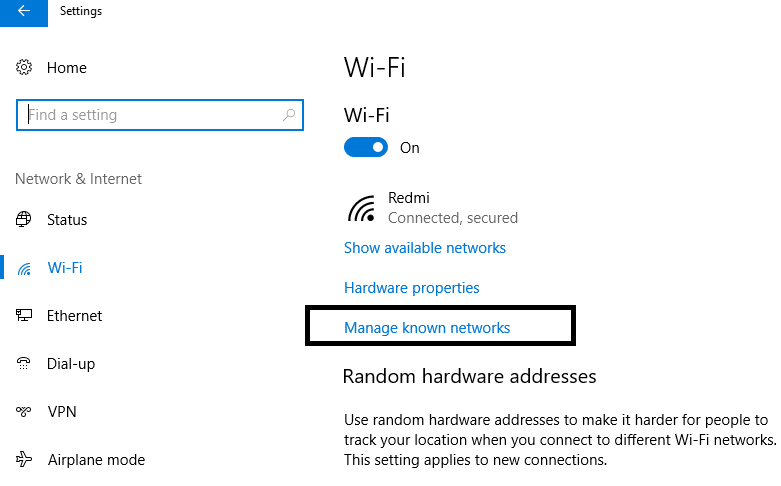
3. Di sini anda akan mencari senarai semua rangkaian yang pernah anda sambungkan . Pilih rangkaian yang anda mahu lupakan atau alih keluar. Selepas pemilihan, anda akan mendapat dua pilihan - Kongsi dan Lupakan.

4.Klik pada butang Lupakan dan selesai.
Lain kali apabila anda menyambungkan peranti anda dengan rangkaian itu, Windows perlu menyimpan semua datanya dan membuat profil dari awal. Oleh itu, ia sentiasa disyorkan untuk melupakan rangkaian yang anda tidak akan sambungkan pada masa hadapan.

Kaedah 2: Lupakan Rangkaian Wi-Fi melalui Bar Tugas
Kaedah ini ialah kaedah terpantas untuk melupakan rangkaian Wi-Fi tertentu. Anda tidak perlu membuka Tetapan atau Panel Kawalan atau menaip sebarang jenis arahan, sebaliknya ikuti langkah mudah ini:
1.Di kawasan pemberitahuan, anda perlu mengklik pada ikon Wi-Fi.
2.Setelah senarai rangkaian dibuka, klik kanan pada rangkaian Wi-Fi yang ingin anda alih keluar, klik pada pilihan Lupakan .
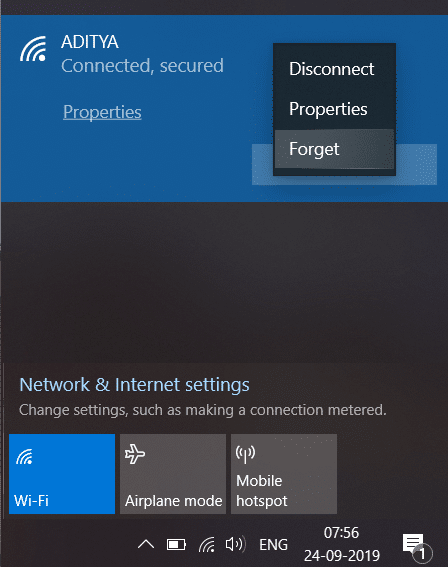
Selepas melengkapkan langkah, anda tidak akan melihat rangkaian itu lagi dalam senarai rangkaian anda yang disimpan. Bukankah cara paling mudah untuk melupakan rangkaian Wi-Fi pada Windows 10?
Kaedah 3: Padam Rangkaian Wi-Fi yang Disimpan menggunakan Prompt Perintah
Jika anda seorang yang celik teknologi maka anda boleh melaksanakan arahan dengan mudah pada Command Prompt untuk melupakan profil rangkaian Wi-Fi tertentu. Anda juga boleh mencuba kaedah ini jika semua kaedah di atas gagal.
1.Taip cmd dalam bar Carian Windows kemudian klik kanan pada Prompt Perintah dan pilih Jalankan sebagai pentadbir. Anda juga boleh membuka gesaan arahan tinggi menggunakan panduan ini .

2.Setelah Prompt Perintah dibuka, taip arahan berikut ke dalam cmd dan tekan Enter:
netshwlan menunjukkan profil
3. Selepas itu, anda perlu menaip arahan di bawah ke dalam cmd untuk mengalih keluar profil Wi-Fi tertentu dan tekan Enter:
netshwlan delete profile name=”NAMA WIFI UNTUK DIBUANG”
Nota: Pastikan anda menggantikan "Nama WiFi Untuk Alih Keluar" dengan nama rangkaian Wi-Fi sebenar yang ingin anda alih keluar.
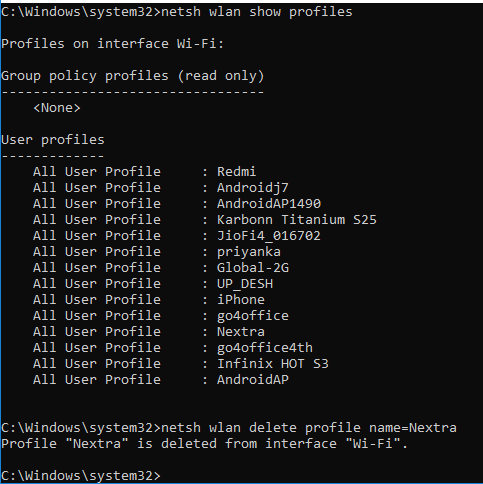
4. Jika anda ingin mengalih keluar semua rangkaian sekaligus, taip arahan ini dan tekan Enter: netshwlan delete profile name=* i=*
Disyorkan:
Saya harap langkah di atas membantu dan kini anda boleh melupakan rangkaian Wi-Fi dengan mudah pada Windows 10, tetapi jika anda masih mempunyai sebarang soalan mengenai tutorial ini, sila tanya mereka di bahagian komen.
Microsoft Surface Pro 6 telah diumumkan oleh Microsoft pada acara tahunannya di New York City, meneruskan rangkaian Surface Pro syarikat. Ia akan menjadi
Tidak banyak kursus universiti yang boleh mengira Mark Zuckerberg dan Steve Ballmer dalam kalangan pensyarahnya. Tidak banyak kursus universiti di mana lebih
Menyalin kandungan pada papan keratan iPad anda adalah mudah kerana ia memberikan pengguna akses mudah kepada teks, foto, video, dll. Walau bagaimanapun, anda boleh menyalin maklumat
Jika anda menggunakan aplikasi penyuntingan video KineMaster, anda mungkin tertanya-tanya bagaimana untuk memuat naik video ke YouTube. Lagipun, aplikasi perkongsian video dalam talian tiada tandingannya
Kerjasama "Fortnite" dan "Star Wars" membawa pemain kuasa Force khas dan pencarian "Star Wars". Kuasa Angkatan muncul dengan Bab 4,
Roblox menawarkan cara yang kreatif dan unik untuk mencipta dunia. Jika anda ingin berkongsi pengalaman permainan anda di Roblox dan mana-mana permainannya, menambah rakan adalah
Menambah lebih banyak ruang storan pada PlayStation membantu anda mengatasi saiz permainan moden. Permainan hari ini lebih besar daripada sebelumnya dan menggunakan banyak ruang pada PS
Jika komputer anda tiba-tiba kelihatan menjadi lebih perlahan, fikiran pertama anda mungkin bahawa RAM terlalu kecil atau ia telah dijangkiti virus. Walau bagaimanapun
Jika anda pengguna RingCentral, anda mungkin mahu menukar kata laluan anda. Mungkin anda mempunyai kebimbangan keselamatan atau hanya ingin memilih kata laluan yang lebih mudah
Jika anda telah aktif di Telegram untuk beberapa lama, anda mungkin mahu menukar gambar profil anda. Walau bagaimanapun, gambar profil lama tidak dipadamkan secara automatik
Platform Twitch mempunyai pilihan untuk melindungi anda daripada melihat bahasa yang berbahaya, menyinggung perasaan dan kesat dalam sembang. Untuk pengguna yang lebih muda, dinasihatkan untuk mempunyai
https://www.youtube.com/watch?v=Pt48wfYtkHE Dokumen Google ialah alat yang sangat baik untuk kerjasama kerana ia membolehkan berbilang orang mengedit dan bekerja pada satu
Walaupun terdapat banyak alat seni digital, Procreate menonjol atas sebab tertentu. Ia direka untuk melukis seni asli menggunakan stylus dan tablet, memberikan anda a
Ada kalanya anda tidak mahu rakan Facebook anda tahu apa yang anda siarkan dalam talian. Mungkin anda menjual sesuatu yang diberikan oleh salah seorang rakan anda
Ingin membuat filem tentang diri anda berdiri di Paris, tetapi anda tidak pernah ke Perancis? Anda boleh melakukannya dalam iMovie dengan mengalih keluar latar belakang dan memasukkan yang baharu
Anda mungkin perasan bahawa saiz teks anda telah berubah dalam mesej Snapchat. Sebabnya, apl itu disesuaikan dengan tetapan telefon anda. Nasib baik, jika
Ketahui cara anda boleh mencari dan memesan tablet Fire terbaharu di Amazons Store dalam panduan ini.
Jika anda ingin mengetahui platform sosial mana yang terbaik untuk pengewangan, nombor pangkalan pengguna TikTok sahaja harus memberitahu anda semua yang anda perlu ketahui.
https://www.youtube.com/watch?v=Y9EoUvRpZ2s Sebaik sahaja anda menjadi Pencipta Snapchat rasmi, anda mendapat butang Langgan di sebelah nama anda. Apa yang anda perlukan
Bitmoji 3D ialah ciri inovatif daripada Snapchat yang membolehkan pengguna mencipta kehadiran digital unik yang mewakili personaliti mereka dan


















